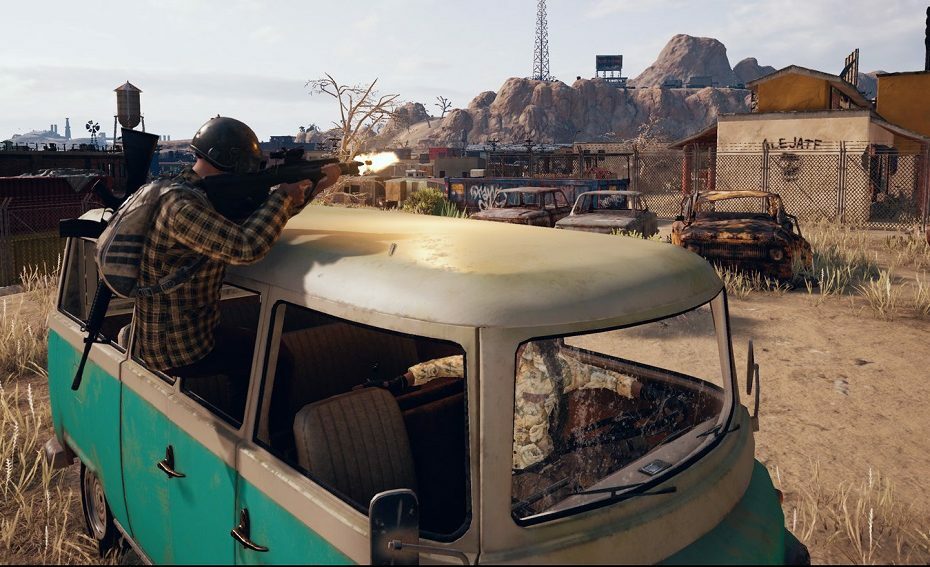
Tämä ohjelmisto pitää ajurit käynnissä ja pitää sinut turvassa tavallisista tietokonevirheistä ja laitteistovikoista. Tarkista kaikki ohjaimesi nyt kolmessa helpossa vaiheessa:
- Lataa DriverFix (vahvistettu lataustiedosto).
- Klikkaus Aloita skannaus löytää kaikki ongelmalliset kuljettajat.
- Klikkaus Päivitä ohjaimet uusien versioiden saamiseksi ja järjestelmän toimintahäiriöiden välttämiseksi.
- DriverFix on ladannut 0 lukijoita tässä kuussa.
PlayerUnkown's Battleground on paras moninpelissä käytettävä Battle Royale -peli. Nimi saavutti äskettäin vaikuttavan määrän 4 miljoonaa pelaajaa Xbox Onella.
Vaikka PUBG onkin todella riippuvuutta aiheuttava ja haastava peli, se testaa myös pelaajien kärsivällisyyttä ja vianetsintätaitoja. Pelaajat kohtaavat ajoittain erilaisia asioita, jotka rajoittavat heidän pelikokemustaan.
Tässä artikkelissa näytämme sinulle, kuinka voit korjata yleisiä PlayerUnkownin Battleground-virheitä Xbox Onella ja jatkaa pelisessiojasi mahdollisimman nopeasti.
Voit korjata seuraavat ongelmat alla olevan oppaan avulla: FPS-pudotukset, viive, kaatumiset, käynnistysongelmat, änkytys, muistiongelmat, äänivirheet ja paljon muuta.
Korjaa Xbox Onen yleiset PUBG-ongelmat
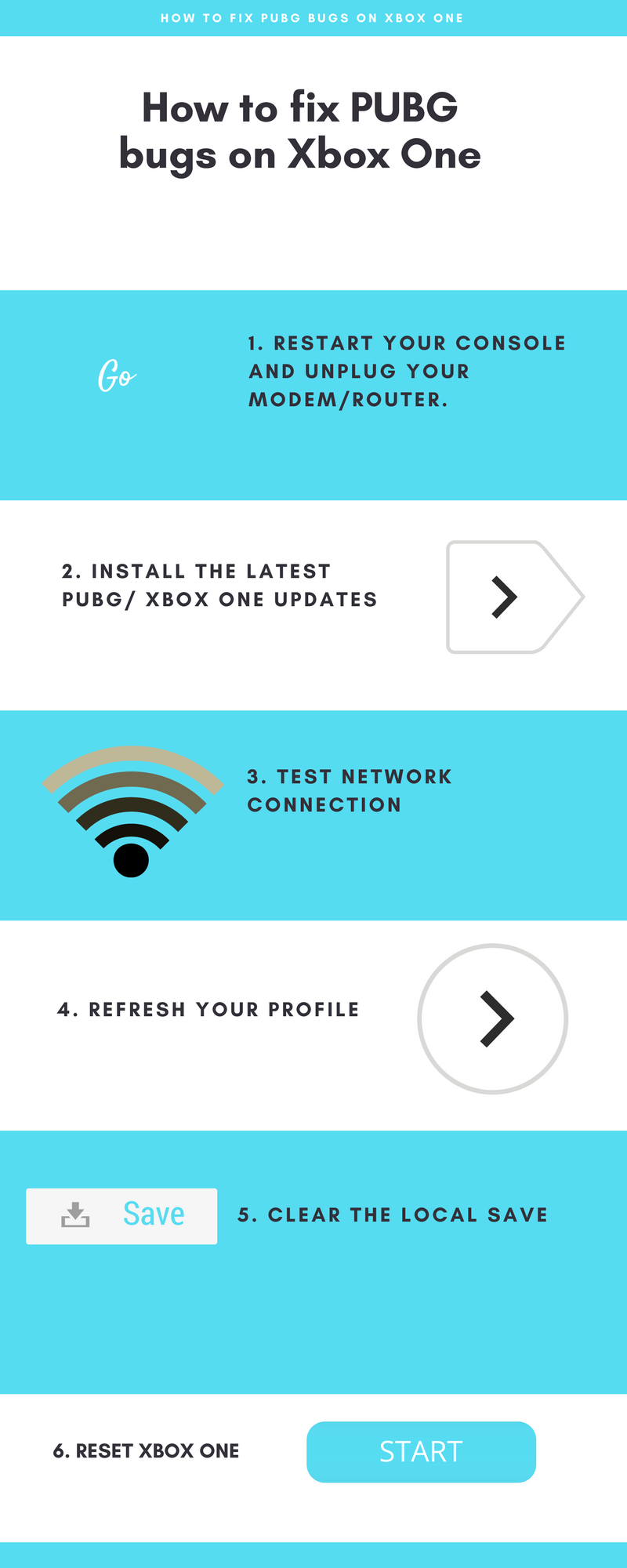
Ensinnäkin, yritä käynnistää konsoli uudelleen. Pidä konsolin Xbox-painiketta painettuna noin 10-15 sekunnin ajan. Konsolin pitäisi sammua. Paina nyt samaa painiketta kytkeäksesi sen päälle ja tarkista, jatkuuko ongelma.
Jos tämä nopea ratkaisu ei auttanut, jatka vianetsintää seuraavien ratkaisujen avulla.
- LUE MYÖS: Kuinka korjata yleisiä PlayerUnknown’s Battlegrounds -virheitä
1. Asenna uusimmat PUBG / Xbox One -päivitykset
Peli sai viime aikoina sarjan tärkeitä korjauksia, joiden tarkoituksena oli korjata monet peliongelmat ja virheet. Varmista, että olet asentanut uusimmat PUGB-päivitykset konsoliin, jotta voit hyödyntää uusimpia korjauksia ja parannuksia.
Älä unohda päivittää myös konsolia. Käynnistä opas painamalla Xbox-painiketta, siirry kohtaan Asetukset, siirry kohtaan Kaikki asetukset, valitse Järjestelmä ja valitse sitten Päivitykset. Asenna sitten uusimmat Xbox One -päivitykset valitsemalla vaihtoehto Pidä konsolini ajan tasalla.
2. Testaa verkkoyhteys
Viallinen tai epävakaa verkkoyhteys voi myös estää sinua nauttimasta sujuvasta PUBG-peliistunnosta Xbox Onella.
Avaa opas painamalla Xbox-painiketta. Siirry kohtaan Järjestelmä> Asetukset> Verkko> Verkkoasetukset. Jos tunnetaan verkko-ongelmia, ne luetellaan ruudun keskellä.
Siirry Verkkoasetukset-näyttöön ja valitse Testaa verkkoyhteys. Jos saat virheilmoituksen tämän testin suorittamisen jälkeen, käytä vianmääritystä Xbox One -verkkoyhteyden virheratkaisulla.
3. Päivitä profiilisi
Tällä tarkoitamme profiilisi poistamista ja lisäämistä takaisin. Jos PUBG-ongelma ilmenee pääasiassa tietyssä käyttäjäprofiilissa, siihen liittyvät tiedot ja tiedostot voivat vioittua.
Avaa opas> siirry kohtaan Järjestelmä> Asetukset> Tili> Poista tilit. Valitse ongelmallinen tili (tili, jolla on PUBG-peliongelmia)> vahvista valitsemalla Poista.
Päivitä tilisi tiedot lataamalla profiilisi uudelleen. Avaa opas ja valitse pelikuvasi, vieritä alaspäin ja valitse Lisää uusi. Anna nyt sähköpostiosoite ja salasana, joita käytät juuri poistamallesi tilille. Varo, ettet valitse ”Hanki uusi tili” -vaihtoehtoa, muuten luot uuden tilin.
Määritä tilisi noudattamalla näytön ohjeita. Kun olet valmis, käynnistä PUBG uudelleen ja tarkista, jatkuuko ongelma.
- LUE MYÖS: PLAYERUNKNOWN'S BATTLEGROUND: Isäntä sulki yhteyden [FIX]
4. Tyhjennä paikallinen tallennus
Voit myös poistaa paikallisen tallennuksen korjata vioittumisongelmat. Tässä on seuraavat vaiheet:
- Avaa opas painamalla Xbox-painiketta ja siirry kohtaan Omat pelit ja sovellukset. Valitse PUBG ja paina ohjaimen Menu-painiketta.
- Valitse Hallitse peliä, siirry Tallennetut tiedot -kohtaan ja valitse tallennetut tiedot pelaajatunnuksellesi.
- Paina ohjaimen A-painiketta> valitse Poista> käynnistä konsoli uudelleen.
5. Nollaa Xbox One
Jos konsolin uudelleenkäynnistäminen ja päivittäminen ei auttanut, yritä nollata se. Tässä on seuraavat vaiheet:
- Sammuta konsoli> irrota virtajohto> odota minuutti
- Kytke virtajohto takaisin
- Paina ja pidä alhaalla BIND-painiketta ja EJECT-painiketta Xbox Onessa> paina Xbox-painiketta konsolissa.
- Jatka BIND- ja EJECT-painikkeiden pitämistä noin 15 sekunnin ajan.
- Sinun pitäisi kuulla kaksi käynnistysääntä> voit nyt vapauttaa BIND- ja EJECT-painikkeet
- Xbox One -konsolin pitäisi käynnistyä> Xbox-käynnistyksen vianmäärityksen pitäisi olla nyt käytettävissä näytöllä
- Käytä ohjaimen D-pad- ja A-painikkeita> valitse Nollaa tämä Xbox.
- Älä unohda valita vaihtoehtoa Säilytä pelejä ja sovelluksia.
- Odota, kunnes nollausprosessi päättyy.
Toivomme, että nämä 5 ratkaisua auttoivat sinua korjaamaan PUBG: iin liittyvät ongelmat, jotta voit nauttia sujuvasta pelikokemuksesta.
LIITTYVÄT TARINAT TARKISTAA:
- Kuinka korjata Xbox Onen sumean näytön ongelmat
- Kuinka korjata Xbox One S 4K- ja HDR-ongelmat
- Korjaus: Netflix ei toimi Xbox Onella


